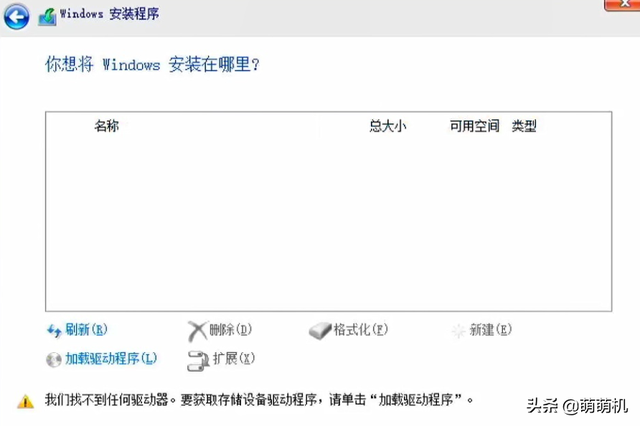照片拍虚了怎么办?
用一个完整PS后期处理实例教你如何变清晰!
摄影人很多时候由于种种原因会把照片拍虚了,比如手抖了,快门慢了,对象移动了等等,有些很好的照片可能就因为拍虚了,失焦了就只能忍痛删除了。
现在,有了AI人工智能锐化技术的帮助,我们可以挽救这些拍虚拍模糊的照片了。
说不多说,紫枫用一个完整的操作实例说一下如何处理,如何让模糊的照片变清晰。
以下实例操作过程使用最新版本 PS 2020 21.2.2 版本,ACR 12.4版本,Topaz Sharpen AI 2.1.3 最新版本。
具体操作过程
首先打开PS ,打开一张RAW照片,进入ACR,如图示,红框中抓拍飞舞中的蜜蜂和蝴蝶已经拍虚了,很模糊。
在ACR中主要做基础的曝光和色彩调整,因为照片拍的模糊,所以重点调整 纹理,清晰度,以及细节中的锐化等参数,这个操作很简单,这里不细讲。
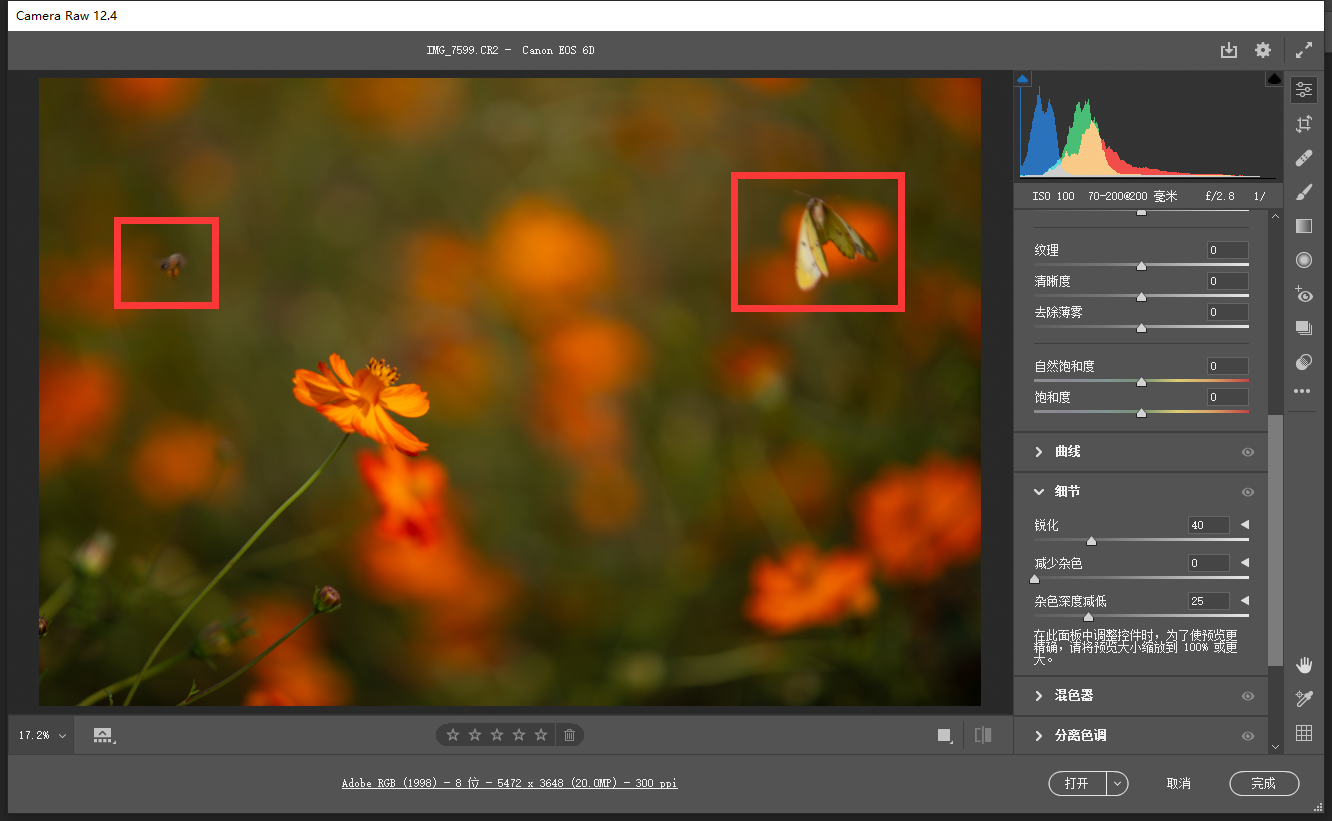
完成ACR中的操作以后,进入PS ,执行滤镜中的 Topaz Sharpen AI 滤镜:
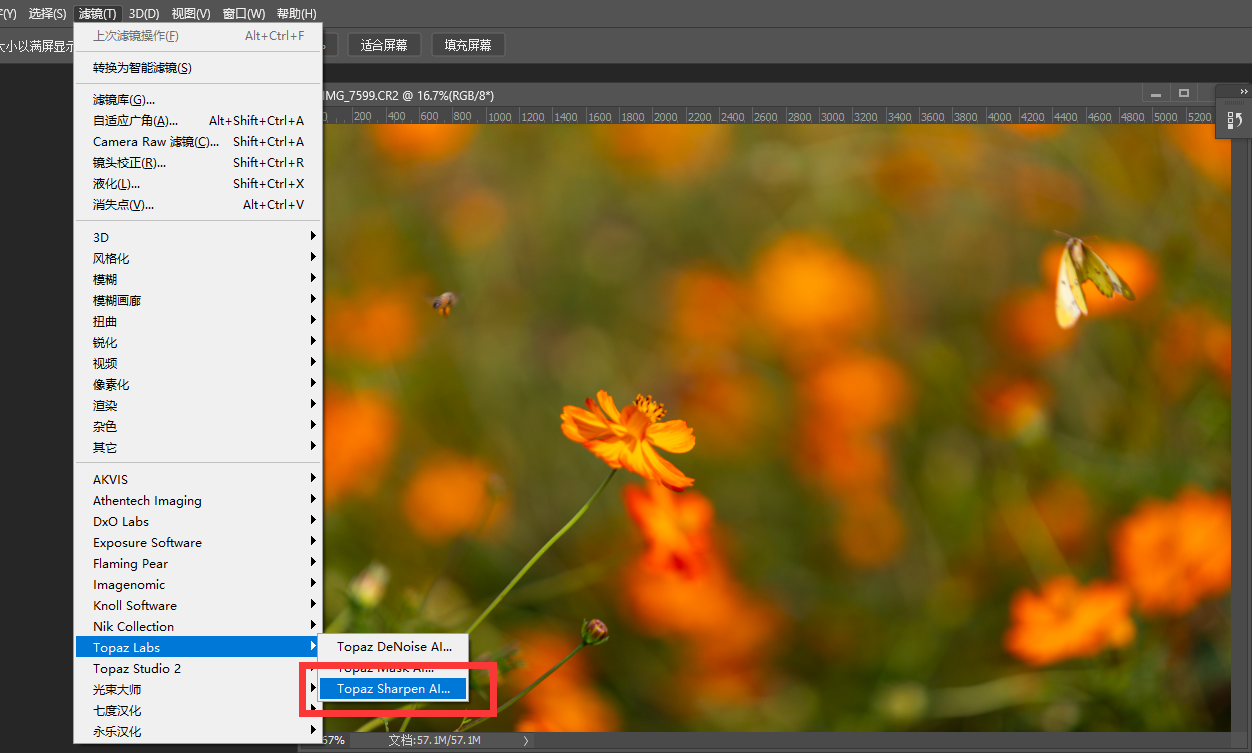
这个是最新的 2.1.3版本,放大蜜蜂的局部:
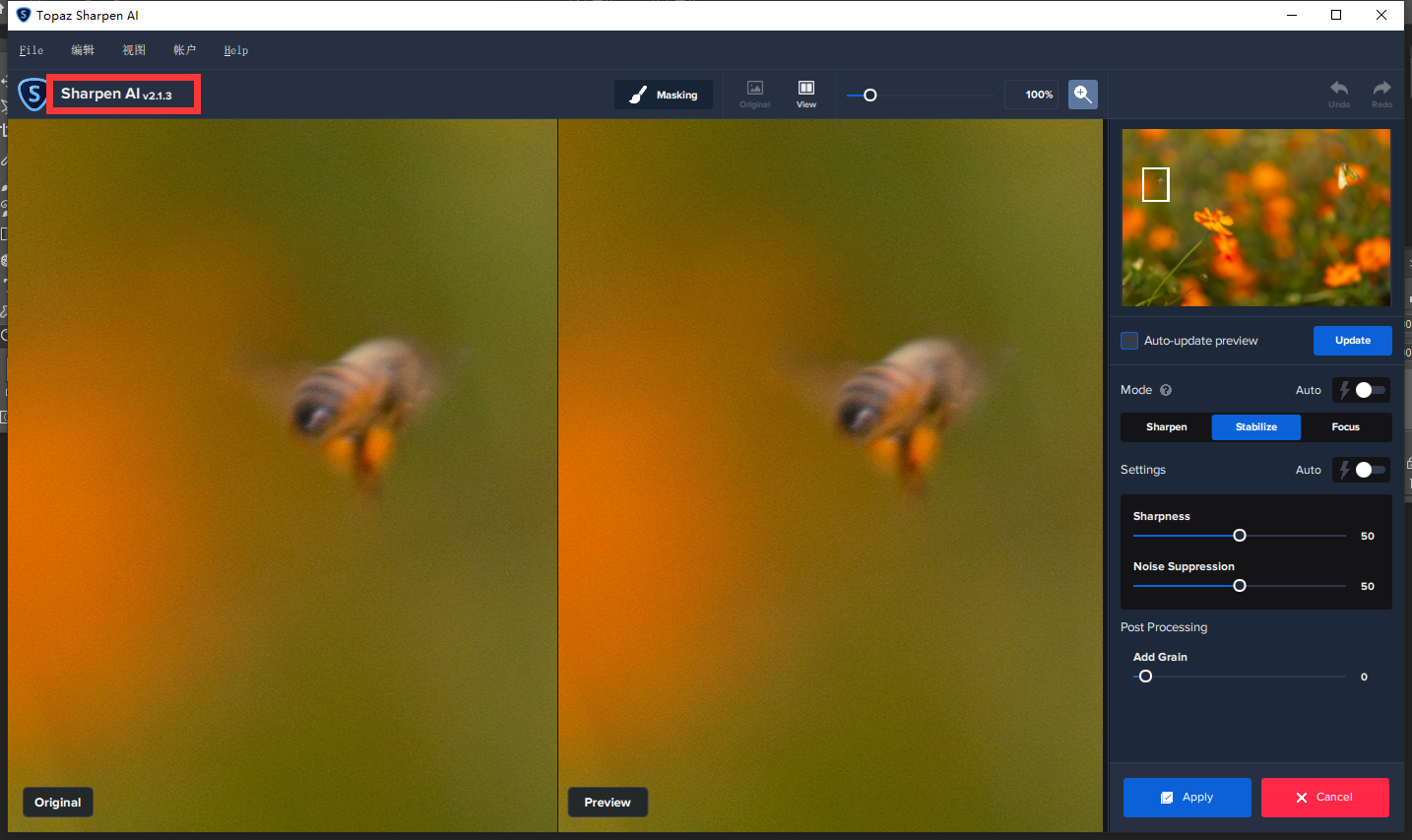
在锐化模式和锐化参数两个地方都选择AUTO方式,让软件自动来判断,如图示,软件根据图片自动选择了对焦模式,并给出来具体调整参数:
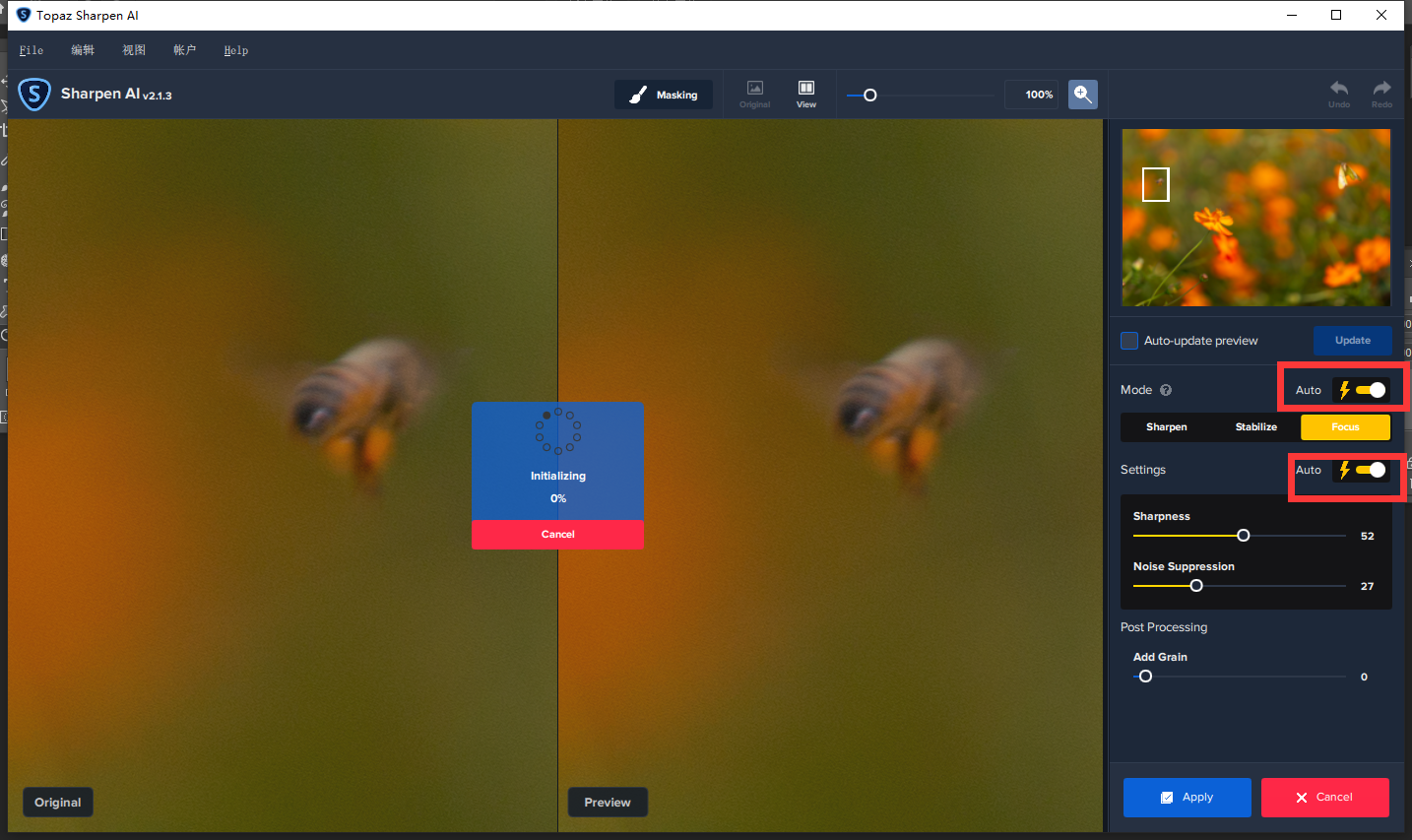
适当手动增加锐化和降噪参数以后,点更新按钮,开始AI计算,完成锐化前后的对比效果图:
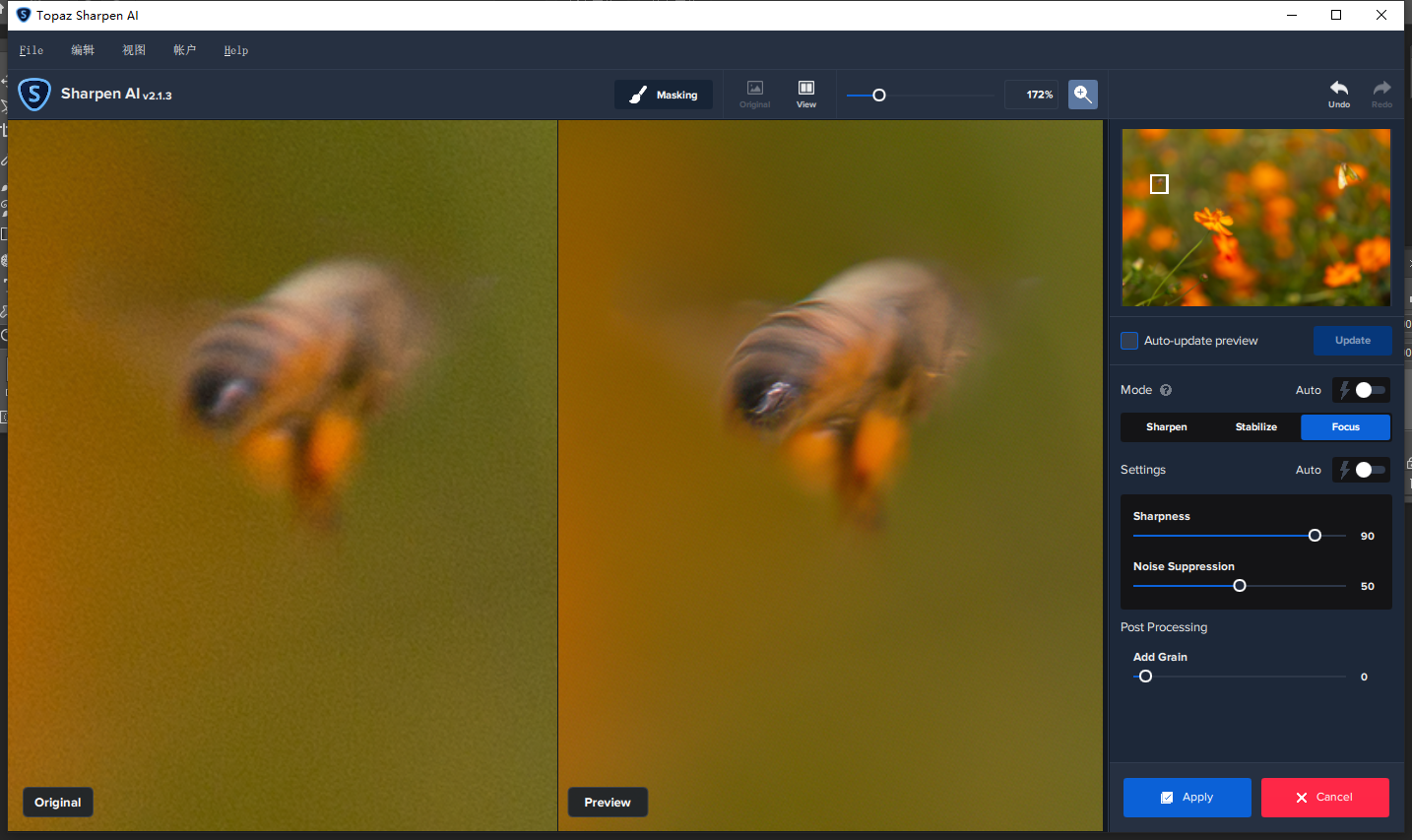
蝴蝶位置完成锐化前后的对比效果图:
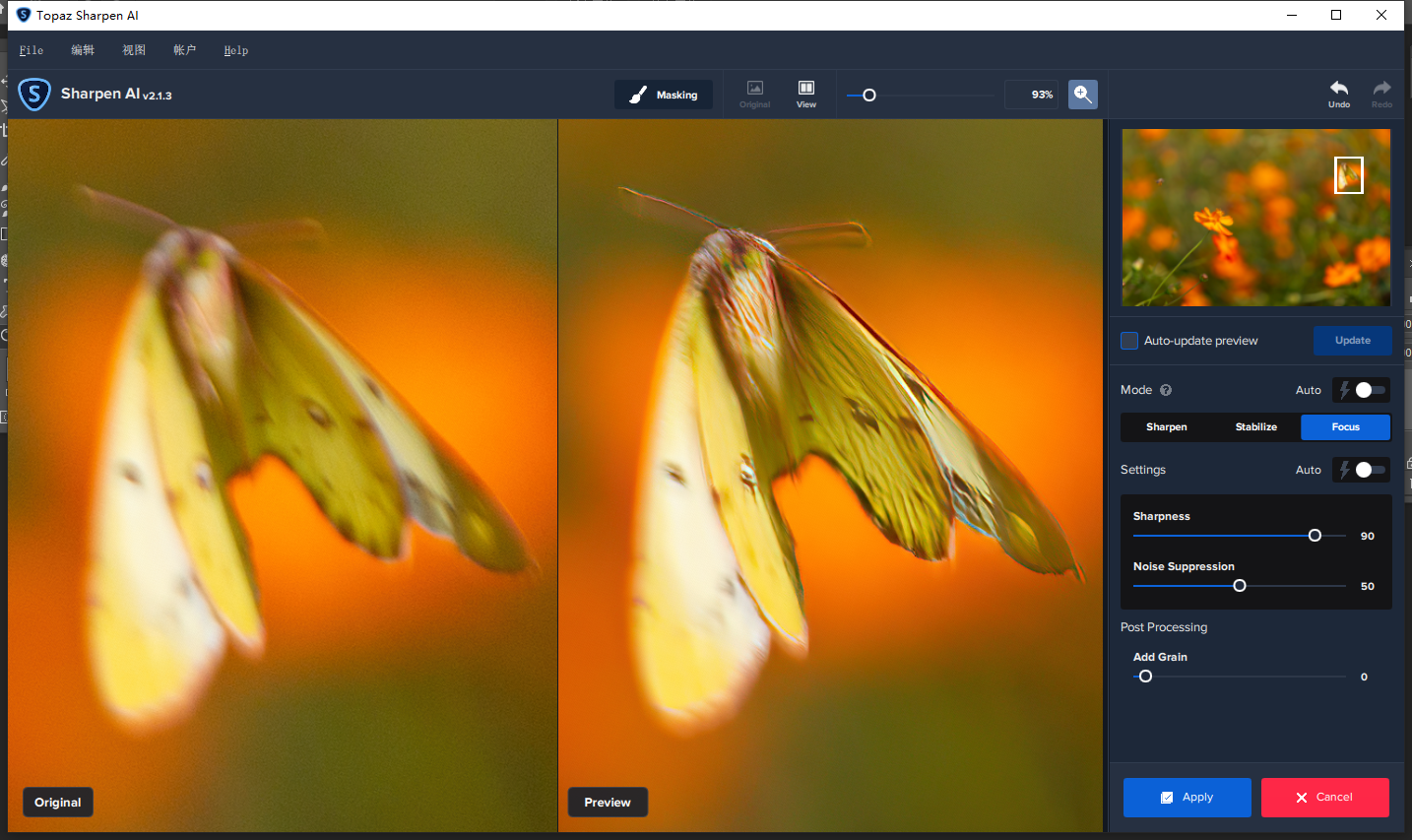
花朵部分完成锐化前后的对比效果图:
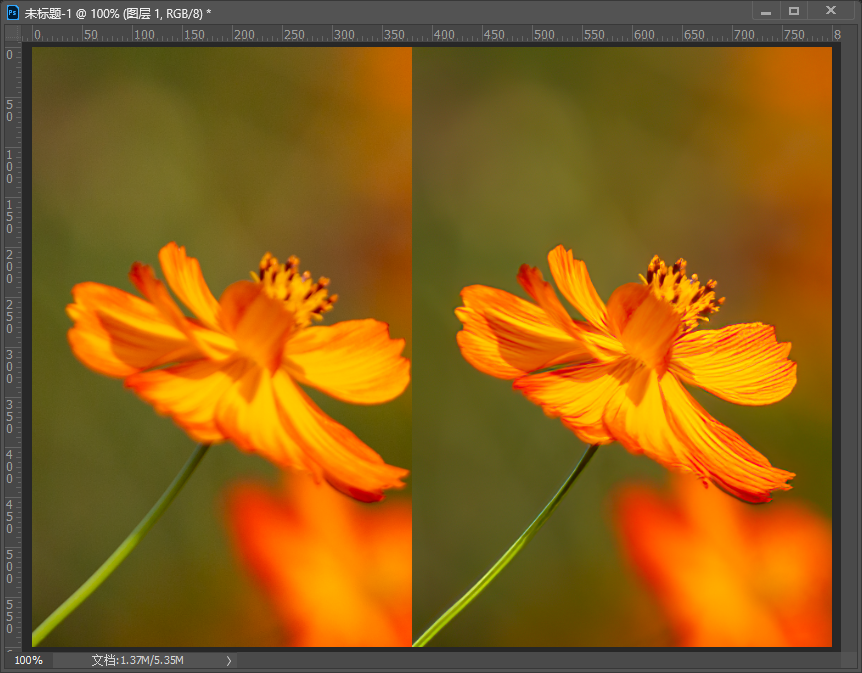
完成后点击应用按钮从锐化插件返回到PS,后期调整裁切处理,操作完成:

OK,就讲到这里。